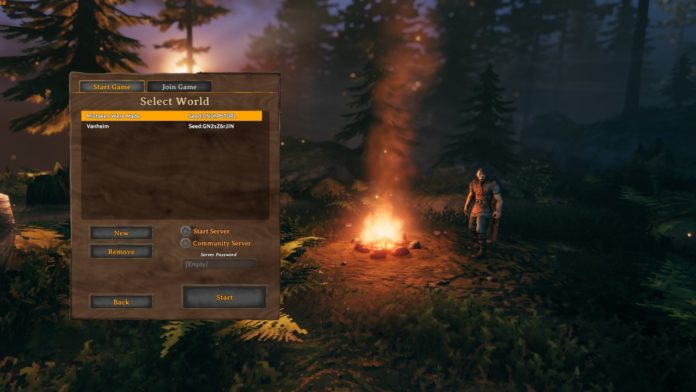Valheim a pris d’assaut Steam, et sa conception intrinsèquement coopérative signifie que de nombreux fans veulent créer leur propre Serveur dédié. Il existe de nombreuses façons de créer votre propre serveur dédié Valheim, par exemple en utilisant SteamCMD et en créant manuellement les fichiers vous-même. Voici la chose: vous n’avez rien à faire de tout cela. Le développeur Iron Gate a en fait rendu la création d’un serveur dédié pour Valheim indolore et facile (enfin, relativement), de sorte que même les idiots complets comme moi peuvent en créer un.
Téléchargez l’application Valheim Dedicated Server depuis votre bibliothèque Steam après avoir acheté le jeu.
Iron Gate dispose d’une application de serveur dédié autonome pour Valheim, accessible à tous les propriétaires du jeu. Recherchez simplement Valheim dans votre bibliothèque Steam et vous le verrez répertorié à côté du jeu proprement dit. Il mesure environ 1 gig, un peu comme le jeu principal lui-même. Téléchargez simplement l’application Valheim Dedicated Server dans Steam pour commencer (oh, et oui, cela fonctionne avec Linux). Si vous ne le trouvez pas, assurez-vous que le filtre « Outils » de votre bibliothèque Steam est sélectionné.
Une fois que vous avez téléchargé l’application Valheim Dedicated Server, vous pouvez cliquer dessus pour convertir votre ordinateur personnel en un serveur Valheim persistant pour vos amis et votre communauté. Cela dit, il y a quelques choses que vous devez faire avant de lancer l’application Serveur dédié pour vous assurer que tout se passe bien. Vous devrez ouvrir le dossier d’installation du serveur dédié Valheim pour accéder au fichier que vous devez modifier, qui doit suivre ce chemin: Program Files (x86)> Steam> steamapps> common> Serveur dédié Valheim. Si vous avez manuellement ajusté l’emplacement d’installation de vos jeux Steam, dirigez-vous vers le lecteur que vous avez utilisé, recherchez votre dossier Steam et suivez le reste du chemin que vous venez de mentionner.
Modifiez le fichier «start_headless_server.bat» dans le Bloc-notes pour vous assurer que votre serveur Valheim fonctionne correctement.
Dans ce dossier se trouve le fichier «start_headless_server.bat» (ou «start_server.sh» sous Linux). Enregistrez une copie de ce fichier avant de faire quoi que ce soit, juste au cas où les choses tournent mal, et enregistrez-le dans un dossier différent. Il est également important de noter que toute modification que vous apportez au fichier dans le dossier d’installation du serveur dédié Valheim sera réinitialisée chaque fois que vous mettrez à jour l’application dans Steam, alors enregistrez une deuxième copie du fichier une fois que vous avez terminé les ajustements dont je suis sur le point. à décrire ci-dessous.
Tout d’abord, faites un clic droit sur le fichier «start_headless_server.bat» et sélectionnez Modifier pour ouvrir le fichier dans le Bloc-notes (les utilisateurs Linux voudront ouvrir un terminal dans le répertoire du serveur et exécuter le script bash: «./start_server.sh», par Iron Gate ). Une fois que le fichier est ouvert pour l’édition, recherchez la ligne 7, qui commence par «start valheim_server…». Cette ligne a toutes les propriétés que nous souhaitons ajuster pour que notre serveur dédié Valheim fonctionne correctement. Si vous ne voyez pas de lignes, recherchez simplement « start valheim_server ». Ces propriétés sont:
- -nom «Mon serveur»
- Entrez un nom pour votre serveur. Vous ne pouvez pas utiliser de mots en double de votre mot de passe ou de votre nom mondial.
- -port 2456
- Il s’agit du port par défaut, mais vous souhaiterez le remplacer par le port utilisé par votre routeur pour la redirection de port. Connectez-vous simplement à votre routeur et sélectionnez le paramètre de redirection de port pour comprendre de quoi il s’agit. Assurez-vous également que ce port est ouvert dans votre pare-feu.
- -world « Dédié »
- Le nom de votre monde. Vous pouvez également choisir un monde qui existe déjà en entrant son nom.
- -mot de passe « Secret »
- Le mot de passe de votre serveur. Si vous laissez ce champ vide, vous exécuterez un serveur ouvert.
Enregistrez le fichier, créez un duplicata à des fins de sauvegarde (et enregistrez-le ailleurs), puis lancez l’application Valheim Dedicated Server depuis Windows ou dans Steam. Laissez le processeur de commande faire son travail, et une fois que vous voyez «Serveur de jeu connecté» en bas, votre serveur dédié Valheim est opérationnel! Gardez à l’esprit que la fermeture de la fenêtre de commande ne tuera pas le serveur: vous devez appuyer sur N’importe quelle clé (ou la LA TOUCHE ENTRÉE sous Linux) dans la fenêtre d’invite de commande pour arrêter votre serveur. Rappelez-vous également que l’idée derrière un serveur dédié est que c’est quelque chose que vous laissez, donc si vous utilisez votre PC domestique, assurez-vous de modifier vos paramètres d’alimentation pour vous assurer que vos amis ne démarrent pas parce que votre ordinateur a soudainement décidé qu’il était temps d’arrêt . Et, oui, vous pouvez jouer sur votre serveur tout en l’exécutant en arrière-plan.
Avant de partir, voici quelques commandes de la console (ouvertes en appuyant sur F5) pour vous aider à administrer et à exécuter votre serveur plus efficacement:
- Aidez-moi – Afficher toutes les commandes disponibles.
- donner un coup [name/ip/userID] – Kick l’utilisateur.
- interdire [name/ip/userID] – Bannir l’utilisateur.
- débloquer [ip/userID] – Dégagez l’utilisateur.
- banni – Affiche une liste d’utilisateurs bannis.
- ping – Envoyez un ping au serveur pour obtenir votre latence.
- Info – Imprimer les informations du système
– Cet article a été mis à jour le: 8 février 2021
OFFRES DE JEUObtenez Twitch Prime gratuitement dès maintenant et obtenez des objets en jeu, des récompenses et des jeux gratuits